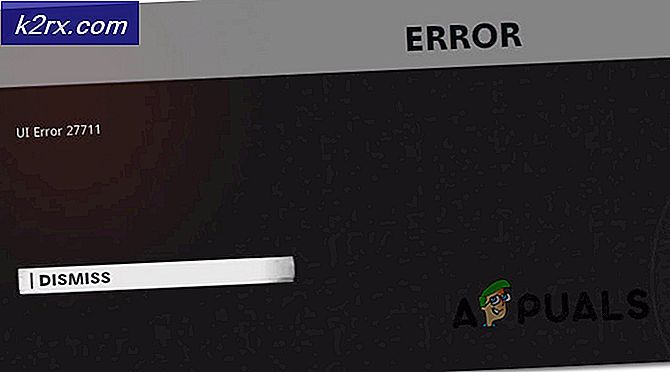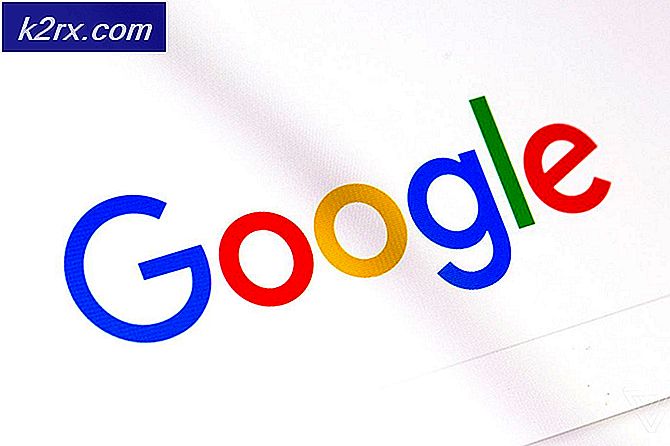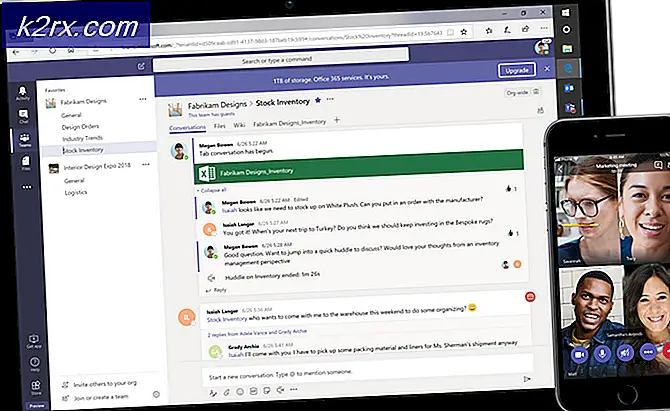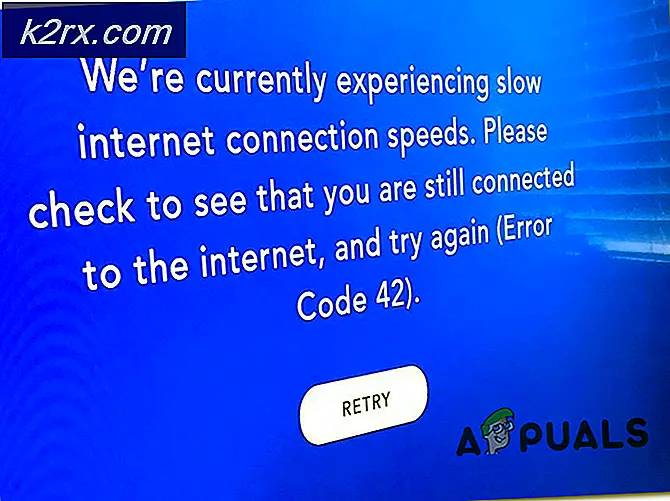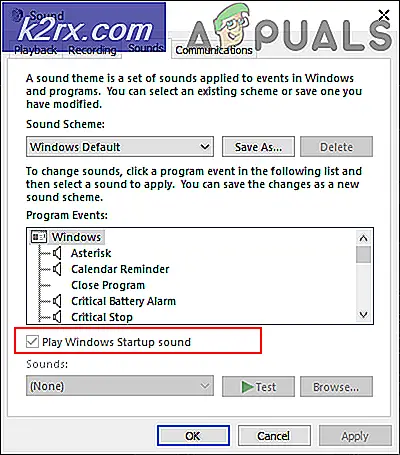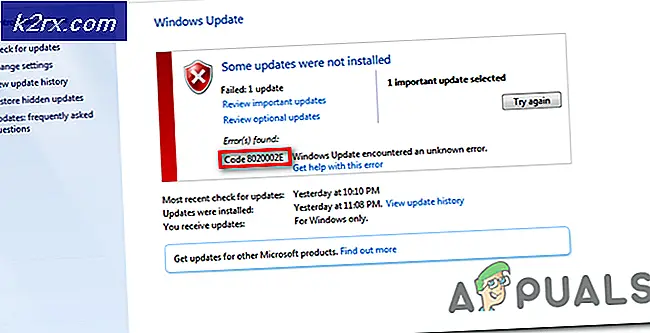Fix: Kesalahan Menghubungkan ke Divinity Original Sin 2 Connection Attempt Failed
Beberapa pengguna Windows melaporkan mendapatkan 'Upaya Sambungan GagalKesalahan saat mencoba menyambung ke server Larian untuk memainkan Divinity Original Sin. Beberapa pengguna mengalami masalah ini saat mencoba meluncurkan game sementara yang lain melaporkan bahwa masalah hanya terjadi ketika mereka mencoba untuk terhubung ke orang lain untuk bermain secara kooperatif. Masalah ini dilaporkan terjadi dengan Steam dan Gog.com.
Setelah menyelidiki masalah khusus ini secara menyeluruh, ternyata ada beberapa skenario berbeda yang mungkin memicu kode kesalahan ini. Berikut daftar penyebab potensial:
Sekarang setelah Anda sangat memahami setiap pelaku potensial yang mungkin bertanggung jawab atas munculnya masalah ini, berikut daftar metode terverifikasi yang digunakan pengguna lain yang terpengaruh untuk menyelesaikan masalah 'Upaya Sambungan Gagal ' dengan Divinity Original Sin:
Metode 1: Pastikan Anda memiliki versi yang sama dengan rekan kerja Anda (jika ada)
Menurut banyak pengguna yang terpengaruh, masalah ini sering dilaporkan terjadi jika Anda dan rekan kerja sama yang Anda coba bekerja sama menjalankan versi Divinity Original Sin 2 yang berbeda.
Jika game baru saja ditambal, kemungkinan salah satu dari Anda menjalankan versi lama yang menentukan server game untuk menolak koneksi karena ketidakcocokan versi build.
Untuk mengatasi masalah ini, Anda perlu memaksa peluncur Anda (Uap atau Gog.com) untuk memperbaharui Divinity Original Dosa 2 untuk memperbarui ke versi terbaru. Jelas, Anda perlu mengajak teman Anda melakukan hal yang sama.
Bergantung pada peluncur yang Anda gunakan, ikuti salah satu sub-panduan di bawah untuk memastikan bahwa Divinity Original Sin 2 diperbarui ke versi terbaru yang tersedia.
A. Perbarui game di Steam
- Bukalah Klien uap dan masukkan kredensial pengguna Anda jika diminta untuk memasukkannya.
- Setelah Anda masuk dengan akun Anda, akses Perpustakaan tab dan klik kanan pada Divinity Original Sin 2 dari menu di sebelah kiri.
- Dari menu konteks yang baru saja muncul, klik Properti.
- Setelah Anda berada di dalam Properti layar, klik Pembaruan dari menu di sebelah kiri, lalu pastikan bahwa menu drop-down terkait dengan Pembaruan Otomatis diatur ke Selalu perbarui game ini.
- Jika pembaruan baru tersedia, Steam akan mulai mengunduhnya di latar belakang.
catatan: Sementara Anda menunggu versi baru diunduh, bicarakan dengan rekan kerja Anda untuk melakukan langkah yang sama di komputernya.
B. Perbarui Game di GoG.com
- Buka Gog.com Galaxy dan masuk dengan akun Anda.
- Setelah Anda berhasil masuk, klik Game yang dimiliki dari menu di sebelah kiri.
- Selanjutnya, klik kanan ikon game Anda dari tab tengah dan klik Periksa Pembaruan dari menu konteks.
- Tunggu hingga gim diperbarui sepenuhnya dan sarankan rekan kerja sama Anda untuk melakukan hal yang sama sebelum meluncurkan Divinity Original Sin 2 sekali lagi dan lihat apakah masalahnya sudah teratasi.
Jika Anda sudah memastikan bahwa Anda meluncurkan versi terbaru Divinity Original Dosa 2dan Anda masih mengalami masalah yang sama, lanjutkan ke perbaikan potensial berikutnya di bawah.
Metode 2: Mengubah Profil Windows 10
Seaneh perbaikan khusus ini mungkin tampak, ada banyak pengguna Windows 10 yang melaporkan bahwa mereka berhasil menyelesaikan 'Upaya Sambungan Gagal 'kesalahan dan sambungkan ke sesi online tanpa masalah setelah mereka membuat profil Windows baru dan meluncurkan game saat masih aktif.
Jika Anda menggunakan Windows 10 dan Anda curiga bahwa Anda mungkin berurusan dengan profil yang rusak, ikuti petunjuk di bawah ini untuk mempelajari cara membuat profil pengguna baru di komputer Windows 10 Anda:
- Mulailah dengan menekan Tombol Windows + R untuk membuka a Lari kotak dialog. Selanjutnya, ketik "ms-pengaturan: pengguna lain”Di dalam kotak teks dan tekan Memasukkan untuk membuka Keluarga & orang lain tab dari Pengaturan aplikasi.
- Setelah Anda berada di dalam Keluarga & pengguna lain tab, pindah ke panel kanan dan pergi ke Pengguna lain tab. Selanjutnya, klik Tambahkan orang lain ke PC ini.
- Kemudian, lanjutkan dengan menambahkan email dan telepon Anda yang terkait dengan akun Microsoft Anda. Jika Anda ingin membuat akun lokal, klik "Saya tidak memiliki informasi masuk orang ini‘.
- Di layar berikutnya, ketik kredensial akun Microsoft Anda atau klik Tambahkan pengguna tanpa akun Microsoft (jika Anda ingin membuat akun lokal).
catatan: Ketahuilah bahwa jika Anda membuat akun lokal, beberapa fitur online yang ada di Windows 10 tidak akan tersedia. - Selanjutnya, lanjutkan dengan membentuk a Nama pengguna dan a kata sandi untuk akun baru Anda. Selanjutnya, Anda akan diminta untuk memberikan pertanyaan keamanan. Kami mendorong Anda untuk melakukannya untuk mengamankan akun Anda dan menyiapkan metode pemulihan kata sandi.
- Setelah akun baru dibuat, mulai ulang komputer Anda dan masuk dengan akun yang baru dibuat pada permulaan berikutnya.
- Terakhir, lihat apakah fungsi pencarian berfungsi normal sekarang. Jika ya, Anda dapat dengan aman menghapus profil pengguna lama karena Anda tidak akan menggunakannya lagi.
Jika Anda masih mengalami masalah yang sama dengan Keilahian: Dosa Asal 2, pindah ke perbaikan potensial berikutnya di bawah.
Metode 3: Luncurkan game dari EoCApp.exe (Hanya Steam)
Jika Anda mengalami masalah ini di Windows 10 saat meluncurkan Divinity Original Sin 2 melalui Steam, Anda mungkin dapat menghindari munculnya tanda 'Upaya Sambungan GagalKesalahan dengan meluncurkan game melalui EoCApp dapat dieksekusi alih-alih menggunakan pintasan permainan default.
Beberapa pengguna yang terpengaruh telah mengonfirmasi bahwa operasi ini akhirnya memungkinkan mereka untuk bermain game secara kooperatif.
Jika skenario ini berlaku dan Anda meluncurkan game melalui Steam, ikuti petunjuk di bawah ini untuk membuat pintasan untuk EoCApp.exedan meluncurkan game melalui sana untuk menghindari munculnya masalah ini sepenuhnya:
- Buka File Explorer dan arahkan ke lokasi tempat Anda menginstal Keilahian: Dosa Asal 2. Jika Anda tidak menginstal game di lokasi khusus, Anda akan menemukan penginstalan game di lokasi berikut:
File Program (x86) \ SteamLibrary \ SteamApps \ common \ Divinity Original Sin 2 \ bin \
- Setelah Anda tiba di lokasi yang benar, klik kanan file EoCApp.exedan memilih untuk Kirim ke Desktop dari menu konteks yang baru saja muncul.
- Setelah pintasan berhasil dibuat dan dikirim ke desktop Anda, klik dua kali pada pintasan EoCApp.exedi desktop Anda dan lihat apakah itu berfungsi.
Jika masalah masih belum teratasi, lanjutkan ke perbaikan potensial berikutnya di bawah ini.
Metode 4: Memeriksa Integritas file Game (Steam dan GOG.com)
Jika tidak ada metode di atas yang terbukti efektif dalam menyelesaikan 'Upaya Sambungan Gagal'Dalam kasus Anda, Anda harus mulai mempertimbangkan bahwa masalah tersebut mungkin terkait dengan beberapa jenis kerusakan file yang memengaruhi penginstalan game.
Jika menurut Anda skenario ini mungkin berlaku, Anda dapat menyelesaikan masalah dengan melakukan pemeriksaan integritas file dan memperbaiki instalasi Steam atau GOG Anda. Beberapa pengguna yang terpengaruh telah melaporkan bahwa kesalahan telah diperbaiki setelah mereka menjalankan pemeriksaan integritas pada Steam atau Perbaikan di Gog.com Galaxy.
Bergantung pada peluncur yang Anda gunakan untuk meluncurkan Divinity: Original Sin 2, ikuti salah satu sub-panduan di bawah ini untuk memeriksa integritas file game di Steam atau Gog.com Galaxy dan menyelesaikan 'Upaya Sambungan Gagal'Kesalahan:
A. Memverifikasi Game di Steam
- Luncurkan Klien uap, kemudian masuk dengan kredensial akun Steam Anda.
- Setelah Anda berhasil masuk dengan akun Steam Anda, klik kanan pada daftar yang terkait dengan Keilahian: Dosa Asal 2 dari Perpustakaan tab, lalu klik klik Properti dari menu konteks yang baru muncul.
- Di dalam Properti layar game yang terpengaruh, lanjutkan dan klik File Lokal, lalu klikVerifikasi Integritas Cache Game.
- Konfirmasikan pemeriksaan integritas, lalu tunggu hingga operasi selesai sebelum memulai ulang komputer Anda dan meluncurkan game sekali lagi untuk melihat apakah masalahnya sekarang telah diperbaiki.
B. Memverifikasi Game di Gog.com
- Buka GOG.Com Galaxy dan masuk dengan kredensial akun Anda.
- Setelah Anda berhasil masuk, klik Game yang dimiliki dari menu vertikal di sebelah kiri.
- Selanjutnya, klik kanan pada entri yang terkait dengan Divinity Original Sin 2, lalu pilih Kelola Instalasi> Perbaiki gamedari menu konteks yang baru saja muncul.
- Setelah operasi selesai, mulai ulang GOG.com Galaxy dan lihat apakah masalah telah diperbaiki dengan meluncurkan game sekali lagi.
Jika Anda masih mengalami hal yang sama 'Upaya Sambungan Gagal'Kesalahan bahkan setelah menjalankan pemeriksaan integritas di Steam atau GOG.com, pindah ke perbaikan potensial berikutnya di bawah ini.
Metode 5: Open Divinity: Original Sin 2's Ports
Jika tidak ada metode di atas yang efektif dalam kasus Anda, Anda harus mempertimbangkan bahwa masalah khusus ini mungkin terkait dengan port game yang tidak dibuka di jaringan yang saat ini Anda sambungkan.
Jika skenario ini berlaku, Anda dapat memastikan bahwa port yang digunakan oleh Divinity: Original Sin 2 semuanya dibuka dengan mengaktifkan UPnP (Universal Plug and Play) jika router Anda mendukungnya atau dengan meneruskan port yang digunakan secara manual jika Anda menggunakan yang lebih lama. router.
catatan: Apa pun metode yang akan Anda jalani, ini perlu dilakukan di PC dan PC teman Anda jika Anda bermain secara kooperatif.
A. Mengaktifkan UPnP
Perlu diingat bahwa saat ini, sebagian besar router secara otomatis mampu meneruskan port yang digunakan oleh game yang Anda mainkan secara aktif dengan fitur yang disebut UPnP (Universal Plug and Play).
Jadi, kecuali Anda mengubah pengaturan pada router Anda, fitur UPnP ini harus diaktifkan secara default. Namun, jika Anda membuat beberapa perubahan sendiri, berikut ini beberapa petunjuk tentang mengaktifkan UPnP di pengaturan router Anda.
Jika UPnP tidak didukung oleh router Anda, ikuti petunjuk di bawah ini untuk meneruskan port secara manual.
B. Meneruskan port game secara manual
- Mulailah dengan membuka browser default Anda dan ketik salah satu alamat berikut dan tekan Memasukkan untuk membuka pengaturan router Anda:
192.168.0.1 192.168.1.1
- Setelah Anda berada di layar masuk awal, masukkan kredensial masuk untuk mengakses pengaturan router Anda.
catatan: Ingatlah bahwa dalam banyak kasus, Anda akan dapat masuk dengan kredensial masuk default - admin sebagai nama pengguna dan 1234 sebagai kata sandi. Jika kredensial umum ini tidak berfungsi, telusuri kredensial login default model router Anda di internet.
- Setelah Anda berhasil masuk ke dalam pengaturan router Anda, perluas file Lanjutan / Ahli menu, dan cari opsi bernama Penerusan Port / Penerusan NAT.
- Selanjutnya, lanjutkan dan buka port di bawah secara manual untuk memastikan bahwa jaringan Anda akan menerima koneksi masuk dari Keilahian: Dosa Asal 2:
23243 - 23252 23253 - 23262
- Setelah setiap port berhasil diteruskan, mulai ulang komputer Anda, luncurkan game sekali lagi dan lihat apakah masalahnya sekarang sudah diperbaiki.